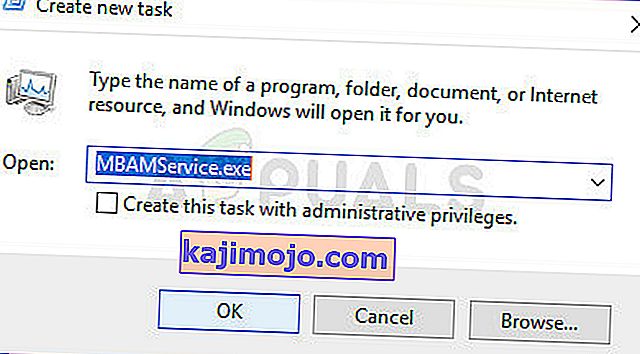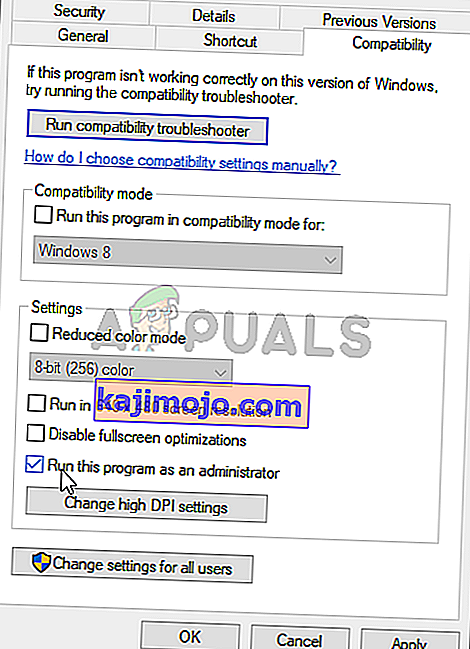Malwarebytes on üks neist tasuta viirusetõrjetööriistadest, mida saab uuendada premium versioonile. Malwarebytes on kõige tuntum peene pahavara skanneri poolest, kuid seal on ka täielik viirusetõrjepakett.
Probleem ilmneb veebikaitse seadistusega Veebikaitse, mis on teie arvuti jaoks ülioluline, kuna Internet on pahavara rakenduste peamine levitaja. Kasutajad, kes seda probleemi kannatavad, ei saa seda seadet sisse lülitada ja niipea kui see välja lülitatakse, lülitub see ilma nähtava põhjuseta uuesti välja ja saabub teade „Reaalajas on kaitsekihid välja lülitatud“. Selle probleemi lahendamiseks järgige allolevaid juhiseid.

Lahendus 1. Puhastage Malwarebytes uuesti
Paljud kasutajad on teatanud, et Malwarebytesi uuesti installimine parandas nende probleemi jäädavalt ja seda peaksite proovima võimalikult kiiresti. Kui aga ostsite tööriista Premium-versiooni, peate leidma viisi oma aktiveerimise ID ja võtme hankimiseks. Selle teabe peaksite hõlpsasti leidma, kontrollides seda lehte, kust tööriista alla laadisite, kuid on ka muid viise.
- Tippige otsinguribale “Regedit”, mille peaksite saama leida pärast menüü Start klõpsamist. Võite kasutada ka klahvikombinatsiooni Windows Key + R, mis peaks avama dialoogiboksi Käivita, kuhu saate sisestada ka „Regedit“ ja klõpsata sisestusklahvi.

- Kasutage oma ID ja võtme hankimiseks ühte järgmistest asukohtadest, sõltuvalt teie arvuti arhitektuurist:
Asukoht Windowsi x86 32-bitise HKEY_LOCAL_MACHINE \ SOFTWARE \ Malwarebytes 'pahavaravastase asukoha jaoks Windows x64 jaoks 64-bitine HKEY_LOCAL_MACHINE \ SOFTWARE \ Wow6432Node \ Malwarebytes' Anti-Mal nõud
Kui olete oma ID ja võtme kätte saanud, võite jätkata eemaldamist. Järgige hoolikalt juhiseid, kui soovite pärast desinstallimist oma Premium versiooniga jätkata.
- Avage MBAM >> Minu konto ja klõpsake nuppu Deaktiveeri. Avage Seaded >> Täpsemad seaded ja tühjendage ruut „Enesekaitsemooduli lubamine” kõrval.
- Sulgege programm ja laadige tööriist mbam-clean.exe alla Malwarebytes'i saidilt (allalaadimine algab kohe). Sulgege kõik avatud programmid ja keelake viirusetõrje ajutiselt.
- Käivitage tööriist mbam-clean.exe ja järgige ekraanil kuvatavaid juhiseid. Taaskäivitage arvuti, kui teil seda palutakse.
- Laadige oma saidilt alla uusim MBAM-i versioon ja installige see ekraanil kuvatavaid juhiseid järgides. See on kasulik ka tööriista värskeima versiooni saamiseks selle värskendamise asemel.

- Tühjendage märkeruut valiku Proovi kõrval. Pärast programmi käivitamist klõpsake nuppu Aktiveerimine.
- Kopeerige ja kleepige dialoogiboksi oma registrist saadud ID ja võti, mis peaks teie litsentsi automaatselt aktiveerima.

- Naudi Malwarebytes Anti-Malware Premiumi kasutamist ja loodetavasti saab veebikaitsega seotud viga lahendatud.!
Kui te ei kasuta MBAM-i Premium- või Pro-versiooni, järgige lihtsalt juhiseid 3-6 ja nautige värskendatud MBAM-i versiooni.
Lahendus 2. Käivitage programm arvutis uuesti
See põhiparandus ei õnnestunud kõigile, kes selle probleemi said, kuid see on aidanud mitut inimest ja lahendas probleemi nende jaoks, mis tähendab, et peaksite ka seda proovima. See võtab vaid minut ja te ei pea arvutis olulisi muudatusi tegema.
- Paremklõpsake ekraani paremas alanurgas Malwarebytes'i süsteemses salves ikooni ja klõpsake valikul „Quit Malwarebytes”.
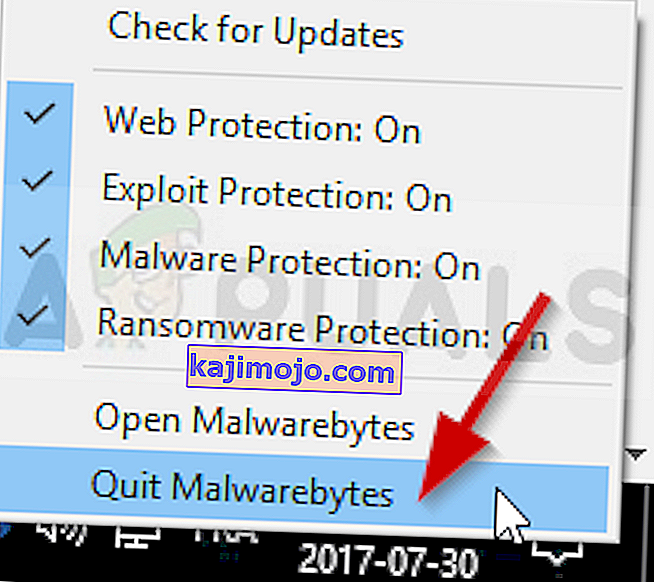
- Avage Malwarebytes uuesti, topeltklõpsates selle töölauaikoonil või leidke see menüüs Start. Kontrollige, kas probleem on nüüd lahendatud.
3. lahendus: värskendage Malwarebytes uusimale versioonile
Malwarebytesil on teatud versioonid, mis selle konkreetse probleemi all kannatasid, kuid selle arendajad on kiiresti välja andnud värskendused, mis on peaaegu garanteeritud, et probleemi kohe lahendada. See meetod on väga edukas, eriti kui parandus vabastatakse sisemiselt, ilma et oleks vaja täiesti uut versiooni.
- Vaikimisi kuvab Windowsi Malwarebytes hüpikakna alati, kui tööriista uus versioon on veebis saadaval. Kui olete selle kätte saanud, võite lihtsalt klõpsata käsul Install Now ja minna üle 5. sammu juurde.

- Kui te pole seda teadet saanud mitmel põhjusel, näiteks selle funktsiooni keelamiseks või muuks, võite värskendusi käsitsi kontrollida.
- Avage Malwarebytes, topeltklõpsates selle töölauaikoonil või leidke see menüüs Start ja klõpsake valikut Seaded.
- Navigeerige jaotises Seaded vahekaardile Rakendus ja klõpsake jaotises Rakenduste värskendused käsku Installi rakenduse värskendused.

- Peaksite nägema teadet, mis ütleb, et värskendusi pole saadaval, või teadet Progress: Värskendused on edukalt alla laaditud. Kui teil palutakse värskendused kohe installida, klõpsake nuppu OK ja seejärel nuppu Jah.
- Järgige värskendusprotsessi lõpuleviimiseks ekraanil kuvatavaid juhiseid ja kontrollige, kas probleem ilmub endiselt uues versioonis.
Lahendus 4. Desinstallige MBAM-i veebikaitse draiver
Kuigi MBAM-i draiveri desinstallimine võib tunduda radikaalse sammuna ja keegi võib väita, et pärast draiveri desinstallimist see funktsioon kindlasti ei tööta. Kuid see sunnib viirusetõrjevahendit pärast arvuti taaskäivitamist ise installima ja peaksite probleemi kohe lahendama.
- Paremklõpsake ekraani paremas alanurgas Malwarebytes'i süsteemses salves ikooni ja klõpsake valikul „Quit Malwarebytes”.
- Otsige üles „Command Prompt“, paremklõpsake sellel ja valige suvand „Run as administrator“. Kopeerige ja kleepige järgmine käsk ning klõpsake kindlasti pärast sisestusklahvi:

sc kustuta mbamwebprotection
- Taaskäivitage arvuti, klõpsates menüü Start >> Toiteikoon >> Taaskäivitage ja avage Malwarebytes uuesti samamoodi nagu 1. sammus.
- Liikuge seadete vahekaardile Kaitse ja kontrollige veebikaitse jaotist Reaalajas kaitse. Libistage liugurit asendist Väljas olekuks Sees ja kontrollige, kas probleem on nüüd lahendatud.
Lahendus 5. Lisage järgmised failid ja kaustad oma AV erandite loendisse
Kui kasutate Malwarebytes'i mõne muu viirusetõrjetööriista kõrval, peate võib-olla lisama järgmised failid ja kaustad erandite loendisse. Malwarebytes reklaamib ennast sageli nii, et suudab töötada mis tahes viirusetõrjetööriista kõrval, kuid kahjuks pole see alati nii. Pärast seda võite proovida lihtsalt alla laadida uusima versiooni ja installida see lihtsalt oma praeguse versiooni kohale.
- Avage viirusetõrje kasutajaliides, topeltklõpsates selle ikooni süsteemses salves või otsides seda menüüst Start.
- Seade Erand asub erinevate viirusetõrjevahendite suhtes erinevates kohtades. Seda võib sageli leida lihtsalt ilma suurema vaevata, kuid siin on mõned kiired juhised selle leidmiseks kõige populaarsemates viirusetõrjevahendites:
Kaspersky Internet Security: Home >> Settings >> Additional >> Threats and Exclusions >> Exclusions >> Specify Trusted Applications >> Add. AVG: Home >> Settings >> Components >> Web Shield >> Exceptions. Avast: Home >> Settings >> General >> Exclusions.
- Here is a list of files and folders you will need to add to exceptions:
Files: C:\Program Files\Malwarebytes\Anti-Malware\assistant.exe C:\Program Files\Malwarebytes\Anti-Malware\malwarebytes_assistant.exe C:\Program Files\Malwarebytes\Anti-Malware\mbam.exe C:\Program Files\Malwarebytes\Anti-Malware\MbamPt.exe C:\Program Files\Malwarebytes\Anti-Malware\MBAMService.exe C:\Program Files\Malwarebytes\Anti-Malware\mbamtray.exe C:\Program Files\Malwarebytes\Anti-Malware\MBAMWsc.exe C:\Windows\system32\Drivers\farflt.sys C:\Windows\System32\drivers\mbae64.sys C:\Windows\System32\drivers\mbam.sys C:\Windows\System32\drivers\MBAMChameleon.sys C:\Windows\System32\drivers\MBAMSwissArmy.sys C:\Windows\System32\drivers\mwac.sys Folders: C:\Program Files\Malwarebytes\Anti-Malware C:\ProgramData\Malwarebytes\MBAMService
Solution 6: Restart the MBAM Service
If the MBAMService.exe file has gone corrupt, errors such as the one we are talking about now are bound to occur and there is almost nothing you can do to fix it besides fixing the service itself. Other symptoms when this file goes corrupt is increased RAM and increased CPU usage.
- Use the Ctrl + Shift + Esc key combination in order to bring up the Task Manager. Alternatively, you can use the Ctrl + Alt + Del key combination and select Task Manager from the menu. You can also search for it in the Start menu.

- Click on More details in order to expand the task manager and search for the MBAMService.exe entry displayed on the list in the Processes tab of Task Manager. If you see multiple entries, right-click on them and choose the End task option from the context menu which appears.
- Click Yes to the message which is going to be displayed presenting a warning when a file’s process is about to be terminated.
- After that, click on New >> Task and type in “MBAMService.exe” in the Run new Task windows which pops up.
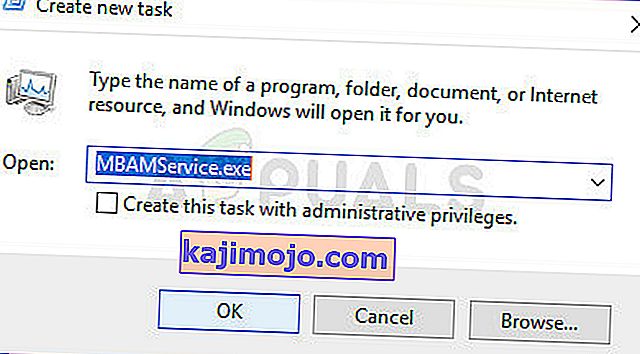
- Restart your computer and check to see if you are able to proceed without receiving the same error now.
Solution 7: System Restore
This method sounds like a last resort but restoring your computer to a restore point just before the error started to occur will definitely be an easy process considering the fact that plenty of restore points are created automatically as soon as you install something.
Make sure you restore your computer to a restore point before the error started to occur which will bring back the original version without errors.
In order to see how to perform this operation, check out our system restore on the topic.
Solution 8: Running as Administrator
In some cases, the Antivirus requires you to give it administrative privileges to perform a scan or to turn on the protection shield. Therefore, in this step, we will be giving permanent administrative privileges to the software. For that:
- Right-click on the main “Malwarebytes” executable and select the “Properties” option.
- Click on the “Compatibility” tab and select the “Run this Program as an administrator” option.
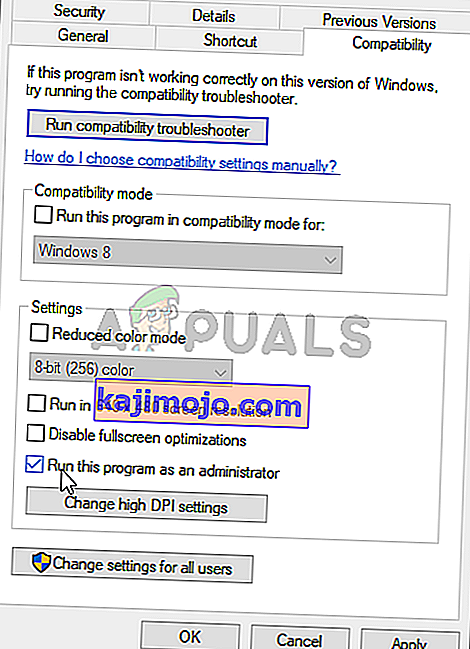
- Select the “Apply” option and click on “OK”.
- Check to see if the issue persists.
Solution 9: In-Place Upgrade
In certain cases, Malwarebytes’ database might have gotten corrupted due to which it is unable to properly detect and implement its configurations and the Real-time protection is being turned off. Therefore, in this step, we will be performing an in-place upgrade of the software to get it up and running correctly. For that:
- Download the installer from here.
- Wait for it to download and run the executable when it finishes downloading.
- Follow the on-screen instructions without uninstalling the previous instance of Malwarebytes and perform an upgrade.
- Check to see if the issue persists.
Note: Make sure to activate only a maximum of 5 installations because it won’t activate any more than that.